PDF文書の編集は難しいように見えますが、実際には非常に簡単です。 あなたが探しているなら 無料のPDFエディタ あなたのために Mac、テキストを追加、変更、カスタマイズするために、私たちはあなたのために最高のpdfエディタのいくつかを手に入れました。
それでは、PDFと使用するのに最適なアプリについてもっと知ろう!
ヒント:
目次: パート1 PDFファイルは何のために使用されますか?パート2 Mac用の最高の無料PDFエディタは何ですか?パート3 Mac用の最高の無料のPDFコンプレッサーパート4。 概要
パート1 PDFファイルは何のために使用されますか?
あなたが日常的に文書に取り組んでいるなら、おそらくあなたはテキストと画像を含むPDFファイルに遭遇したでしょう。 これに精通していれば、PDFリーダーとコンバータをインストールしていれば、テキストファイルやWebページをPDFファイルに簡単に変換できます。
PDFまたはPortable Document Formatは、アドビが1990に戻して作成したファイル形式であり、これらの文書専用のアプリを必要とせずに、あらゆるオペレーティングシステムであらゆる種類の文書を簡単に開くことができます。 あなたが必要とするのはPDFリーダーだけです、そして、あなたは行ってもいいです。
PDFファイルのもう1つの注目すべき機能は、レイアウトや他の機能を犠牲にすることなくドキュメントを表示、読み取り、編集、およびカスタマイズできることです。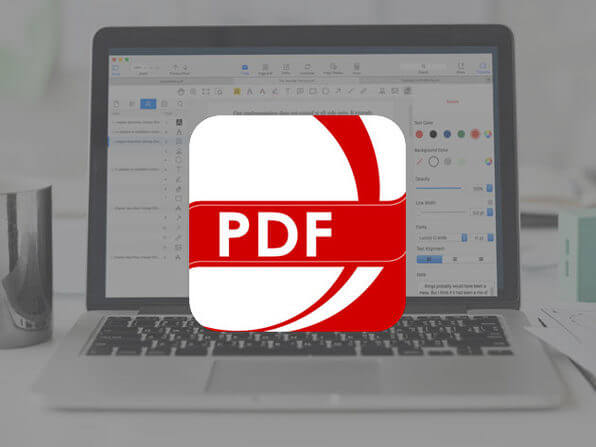
PDFの機能
PDFファイルには通常、テキスト、写真、埋め込みフォント、フォーム、ビデオなどが含まれています。 PDFファイルでは、署名の追加、コメントの追加、ページの回転、サイズの調整、さらにはMS Word、Excelなどのファイル形式への変換も可能です。
これがPDFのいくつかの素晴らしい機能です。
- マルチプラットフォーム- PDFファイルは、Windows、MacOS、Android、iOSデバイス、およびKindle、Bamboo、Sony Readerなどの電子書籍プラットフォームと互換性があります。
- 高度にアクセス可能な- あなたが持っているときに任意の文書は非常にアクセス可能です 無料のPDFエディタ on Mac またはあなたが働いているどんなOSでも。
- サイズに関して - PDFは、異なる圧縮アルゴリズムを使用しているので、ファイルサイズに問題がなく、より速い転送を楽しむことができます。 PDFファイル内のメディアコンテンツは、圧縮時でも非常に見やすく最適化されています。
- 簡易検索機能 - ほとんどの長い記事、文書、書籍などは、サイズを圧縮して任意のデバイスやオペレーティングシステムに簡単に共有するためにPDFに変換されます。 ユーザーエクスペリエンスを向上させるために、検索フィールドが追加されたので、必要な特定の情報を見つけることができます。
- ファイル変換 - PDFにはファイルの外観に影響を与えずにファイル変換を行う機能もありますが、このプロセスを実行するのは非常に複雑であるため、多くのユーザーがPDFファイルコンバータを使用して簡単に変換できます。
パート2 Mac用の最高の無料PDFエディタは何ですか?
通常、あなたがPDFファイルを編集することを計画しているとき、あなたはそれを印刷してそれから必要な内容を埋め、スキャンしてそれを受取人に送り返す傾向があります。 これは、多くの時間を費やすことを除けば、特に大量のデータを入手した場合には耐えられない長いプロセスでした。
良いことに、この特定のニーズに応える無料のプログラムがあります。 発見できる 無料のPDFエディタ for Mac これにより、署名、コメントの追加、機密情報の削除や削除など、簡単な編集が可能になります。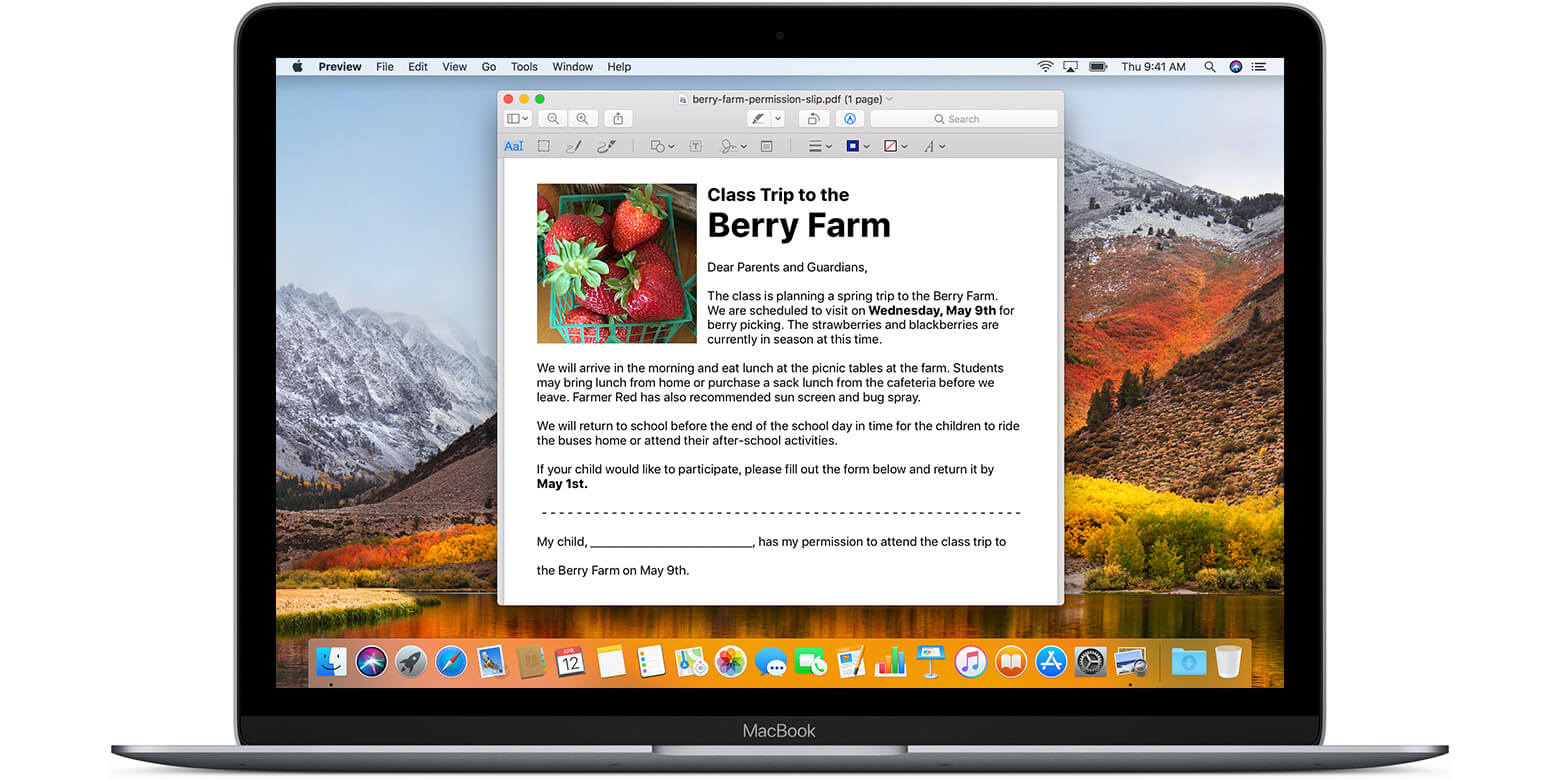
Apple Previewの使用方法
Apple PreviewはMacOS上の無料のPDFエディタです。 これは、ユーザーがPDFファイルを含むデジタル画像を表示および印刷できるようにする、Mac上の画像およびPDFビューアーおよびPDFです。
それはシームレスにPNG、PSD、TIFF、およびJPEGを含むあらゆる種類のファイルで動作し、あなたがあなたが選んだファイルに変換することを可能にします。
プレビューでは、PDFファイルから別のページにページを転送することもできます。 印刷してスキャンしなくても、フォームに記入してPDFに署名することができます。 機密文書をパスワードで保護するため、パスワードを持っている人だけが表示および閲覧できます。
Adobe Acrobat Reader DCの使用方法
これはおそらく私たちが見て使っている最も一般的なPDFエディタです。 このフォーマットの作成者であるアドビとは別に、それはまたあなたの生活をより良くするために不可欠な機能を提供します。
ただし、Acrobat Readerには制限付きの無料バージョンしかないため、特別機能のロックを解除するためにプレミアムアカウントにサインアップすることができます。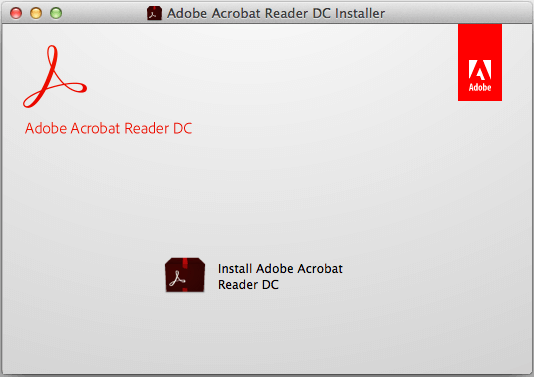
ABBYY FineReader Pro for Macの使用方法
FineReader Proは、ドキュメントの再構成、テキスト認識のレイアウトを提供し、DOCX、RTF、ODT、XSLX、PPTXなどのフォーマットにPDFファイルを保存できる、Mac用のもう1つの最先端のPDFエディタです。
また、コントラスト、明るさ、ISOノイズ、トリミング画像などの基本的な写真プロファイルを編集できるImage Editor機能も自慢です。
しかし、それだけでそのような機能をテストするための無料試用期間を提供しており、あなたはその専門のすべてのロックを解除するためにプレミアムバージョンを購入する必要がありました。
PDF Expert for Macの使用方法
PDF Expert for Macと呼ばれるもう1つのPDFエディタがあります。これは、編集、フォームへの記入、注釈付け、PDFの組み合わせなどを強調しています。
他と同様に、Mac用のPDFエキスパートは無料試用版のみを提供します。 あなたはその完全な機能を楽しむためにプレミアムアカウントにサインアップする必要があります。
これらのアプリケーションはすべて機能がありますが、完全な機能を実現するにはプレミアム購入が必要なものもあります。 これらのアプリを試して、自分に最適なものを確認するのはあなた次第です。
パート3 Mac用の最高の無料のPDFコンプレッサー
すべてのPDFエディタがファイルをシームレスに圧縮するわけではありません。 PDF変換後に低解像度の画像を取得することは避けられません。 あなたがそのような文書を完成するためにあまりにも懸命に働いていて、そして画像と他の内容が最適化されていないことに気づいたとき、それは時々イライラすることです。
幸いなことに、 iMyMac PDFコンプレッサー。 このソフトウェアは、品質を犠牲にすることなくPDFファイルを圧縮できる強力なツールです。 最良の部分は、それが使用してダウンロードして自由であることです。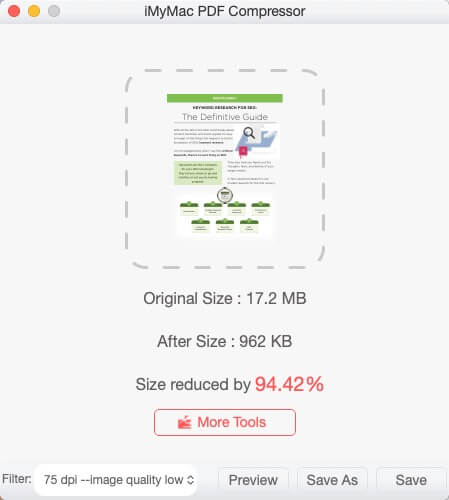
特徴:
- 自動スマートコンプレッサー
- 高速変換とファイル転送
- 簡単な操作
- オフラインで利用可能
このツールに興味があり、このツールの使用方法の詳細な手順について知りたい場合は、次のように入力してください。 ‐iMyMac'の公式サイト.
パート4。 概要
あなたはそれを持っています、あなたは最終的に何が最良であるかを学びました 無料のPDFエディタ for Mac。 あなたがMac上で無料でプリロードされたバージョンを使いたいか、あるいはプレミアムアプリを使いたいかどうかは、あなたのPDFファイルをどのようにカスタマイズしたいかに完全に依存します。
各アプリを確認して、機能に注意してください。 その後、PDFファイルの編集に必要なものをリストしてから、選択肢を検討することもできます。
この記事では、PDFファイルの使用方法とカスタマイズ方法について、さらに学習したことを願っています。 いずれにせよ、あなたもそのようなファイルを圧縮する必要があります。 あなたが使用することができます iMyMac PDFコンプレッサー。 安全で使いやすく、しかも無料です。



